如何在 WordPress 的注册表单中添加额外的字段?
已发表: 2022-02-04想知道如何在 WordPress 的注册表单中添加额外的字段吗? 如果是这样,本文将帮助您使用插件在 WordPress 注册表单中添加额外的自定义字段。
您在核心 WordPress 注册表单中获得的默认字段是电子邮件和用户名。 如果您打算从用户那里收集详细信息,这些还远远不够。
这就是为什么您需要一个像用户注册这样的插件来轻松地向注册表单添加额外的字段。 感兴趣的? 然后,请继续阅读以了解更多信息。
向 WordPress 注册表单添加额外字段的最佳方法
正如我们之前提到的,您在 WordPress 注册表单中获得的默认字段可能对您来说还不够。 更糟糕的是,除非您是开发人员,否则没有简单的方法可以添加额外的字段。
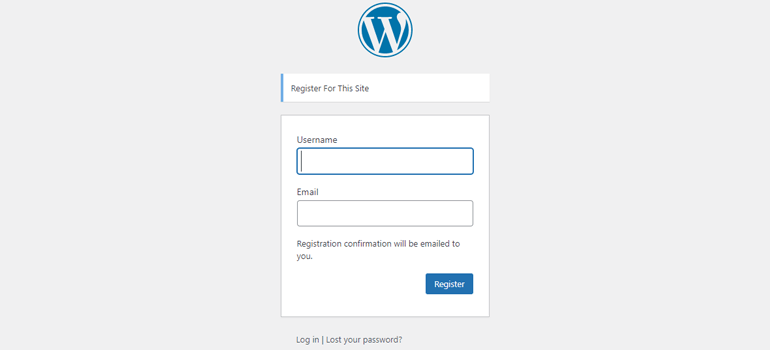
当然,管理员可以从 WordPress 仪表板中的个人资料页面为每个用户输入信息到名字、姓氏、显示名称和生物字段。
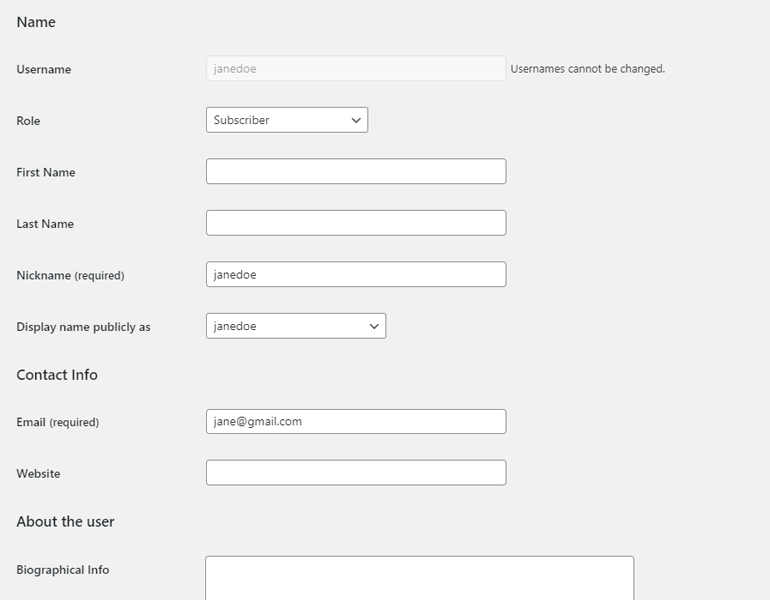
但是,这对于拥有大量用户的网站来说是不可行的。 前端注册表是让用户自己提供这些信息的必要条件。
在这种情况下,像用户注册这样的插件是完美的解决方案。 这是一个注册表单插件,可让您使用其拖放构建器构建任何类型的自定义注册表单。
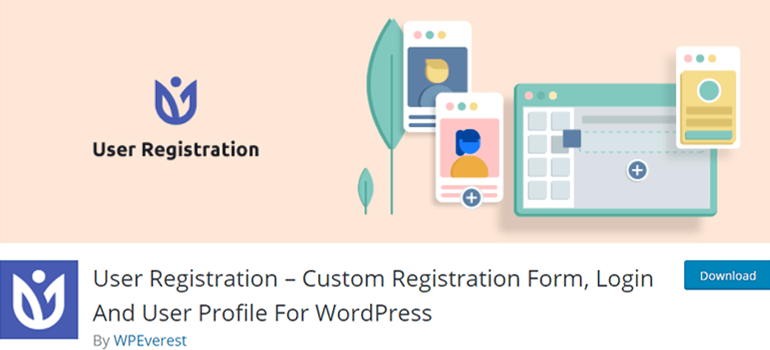
初学者友好的界面与灵活的自定义选项相结合,即使对于没有编码知识的人来说,这也是一个绝佳的选择。
最好的事情是,除了默认的 WordPress 用户字段之外,您还可以获得大量额外的自定义字段来添加到您的表单中。 您甚至可以使用此插件中提供的账单和送货地址字段等额外字段自定义 WooCommerce 注册表单。
那么,您如何将额外的字段添加到您的注册表单中呢? 好吧,我们准备了一个分步教程来帮助您了解如何在 WordPress 中向自定义注册表单添加额外的字段。
让我们直接进入它。
如何在 WordPress 的注册表单中添加额外字段?
如果您不熟悉用户注册插件,无需担心。 我们将通过以下步骤向您展示如何使用此插件在 WordPress 中的注册表单中添加额外的表单字段:
1.允许用户使用前端表单注册
如果您要向您的站点添加注册表单,用户必须有一种方法可以找到此表单、填写他们的详细信息并提交以进行注册。
此选项默认关闭,这意味着您的用户无法访问注册表单。
因此,首先,您需要在 WordPress 仪表板的“常规设置”下打开“会员资格”选项。 这样做允许用户使用前端注册表单进行注册。
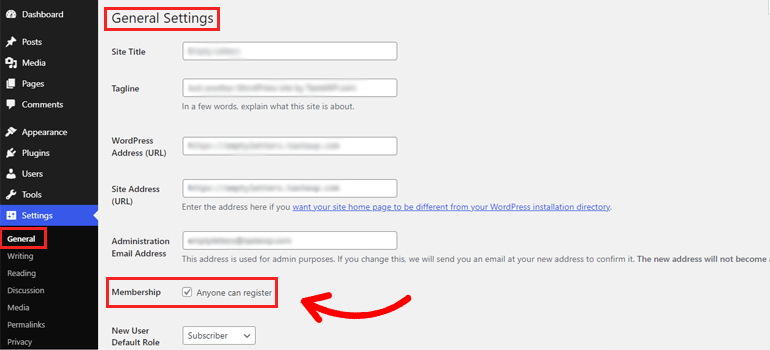
2.安装并激活用户注册插件
现在,您需要在 WordPress 网站上安装并激活用户注册插件。
这很简单。 转到Plugins下的Add New部分。
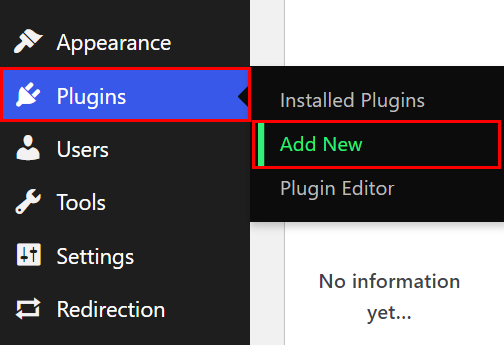
在这里,搜索插件 并在结果中找到它时单击立即安装按钮。
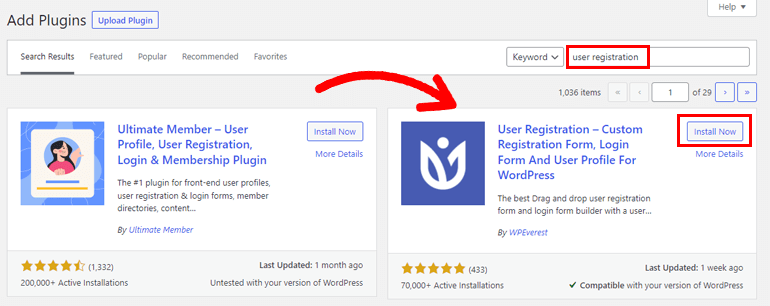
然后,激活插件以完成安装过程。
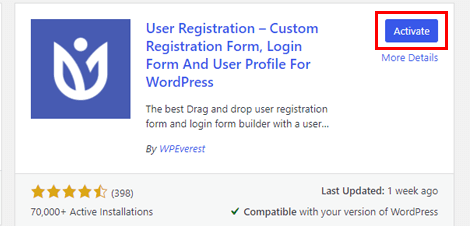
或者,您可以从官方 WordPress.org 页面下载插件,然后从添加新页面安装它。 只需按下Upload Plugin按钮,选择您刚刚下载的插件文件,然后单击Install Now 。
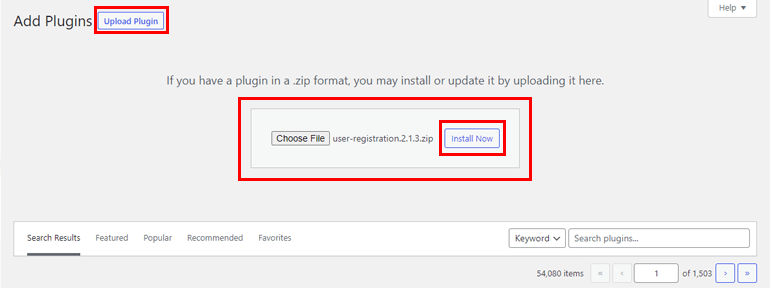
不要忘记在安装后立即激活插件。
3. 创建一个新的注册表单
安装完成后,您可以立即着手构建新的注册表单。 只需单击“用户注册”选项卡下的“添加新”,它就会带您进入表单构建器。
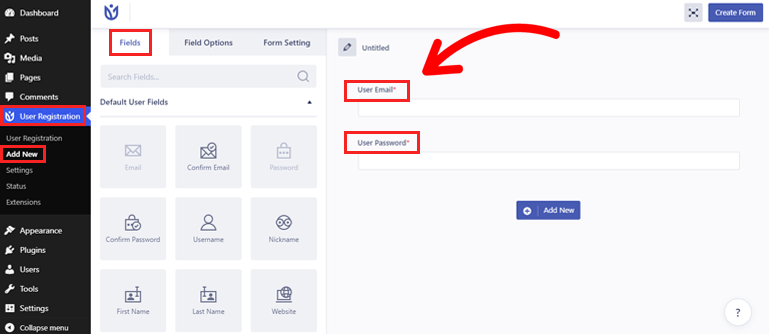
在这里,您需要的所有字段、它们的自定义选项和表单设置都位于左侧面板中。 右侧是实际表单,您将在其中添加字段。

默认情况下,表单已经带有两个字段:用户电子邮件和用户密码。 您必须将其余必填字段拖放到表单中。
假设您要将两个字段放在一行中。 在这种情况下,将鼠标悬停在行上并选择网格列布局。
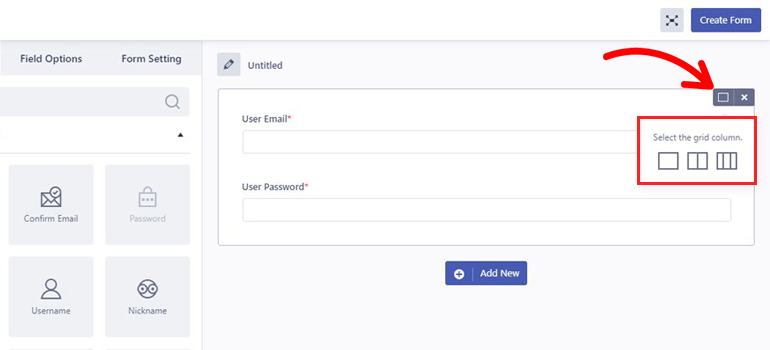
在下一节中,我们将介绍您可以添加到自定义注册表单的所有额外字段。
4.在注册表中添加额外字段
除了Confirm Email和Confirm Password之外,WordPress 中已经提供了默认用户字段。 用户注册提供默认字段的优点是您可以根据需要将它们添加到前端表单并检索基本用户信息。
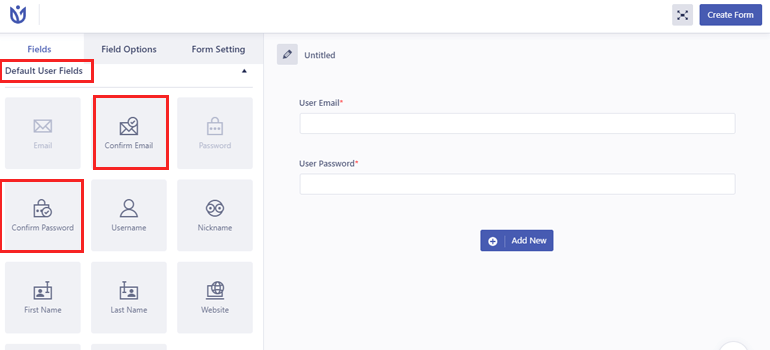
但是,您正在寻找的是Extra Fields 。 您将能够使用这些字段构建任何类型的注册,无论是简单的还是复杂的。
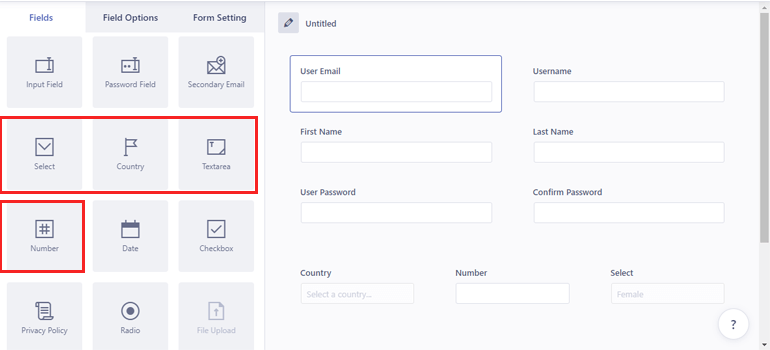
例如,如果您想知道您的用户来自哪里, Country字段会派上用场。
确认电子邮件和确认密码字段可减少因拼写错误而出错的机会。
同样,使用Checkbox 、 Radio 、 Select和Number等字段很容易知道他们的性别和年龄。
您还可以使用Textarea字段要求用户提供描述性答案。
那不是全部。 还有其他几个额外的字段,例如:
- 日期:允许用户选择特定格式的日期。
- 辅助电子邮件:用户可以通过此字段提供他们的辅助电子邮件。
- 隐私政策:在用户完成注册过程之前显示您网站的政策。
- 输入字段:检索您需要的用户的任何额外信息,例如监护人信息。
这些额外字段中的每一个都带有字段选项,包括常规和高级设置。
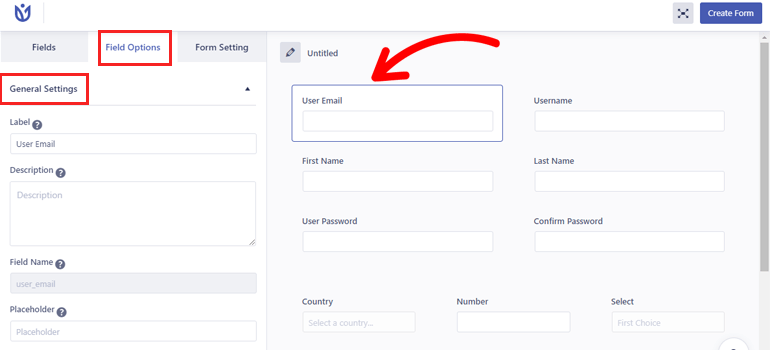
因此,您可以做任何事情,从编辑标签、描述和占位符到添加自定义类。
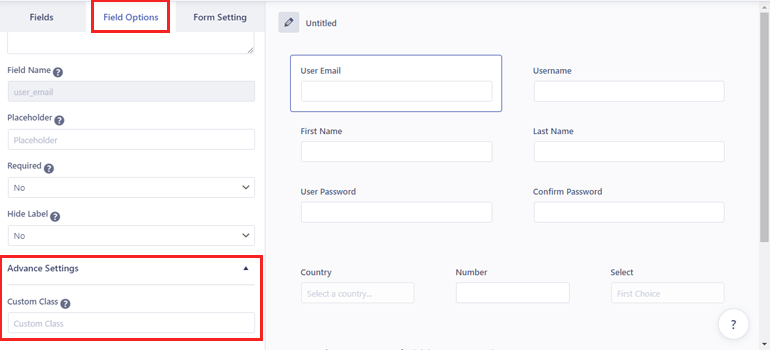
完成构建表单并自定义字段后,为表单命名并按“创建表单”按钮。
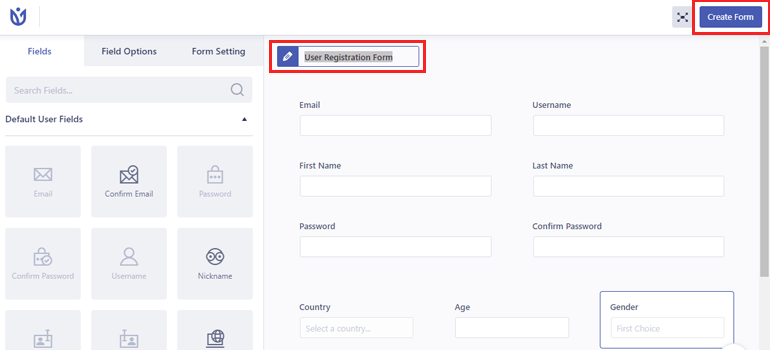
注意:其余 3 个额外字段(文件上传、MailChimp、邀请码)和高级字段仅适用于高级用户。 您还可以获得自定义 WooCommerce 注册表单的WooCommerce 运输和帐单地址字段。
5.配置注册表设置
此过程的下一步是从“表单设置”选项卡配置注册表单设置。
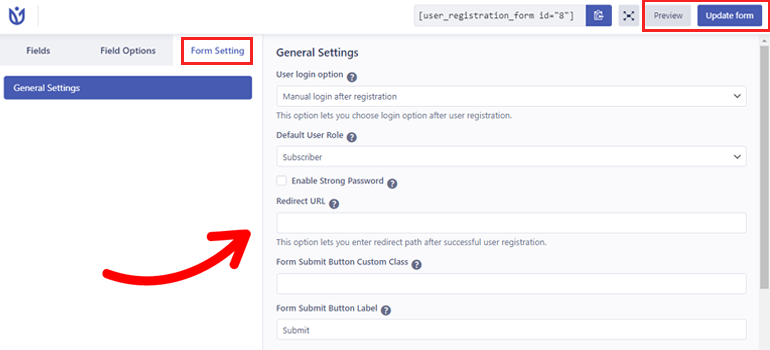
在这里,您可以在手动登录、管理员批准、自动登录和电子邮件确认中选择用户登录选项。
最重要的是,您可以为使用此特定表单注册的人设置默认的 WordPress 用户角色。
除此之外,您还可以选择表单模板、在用户注册成功后设置重定向路径、启用 reCaptcha 等等。
完成配置后,您可以单击“预览”按钮检查表单在前端的外观。
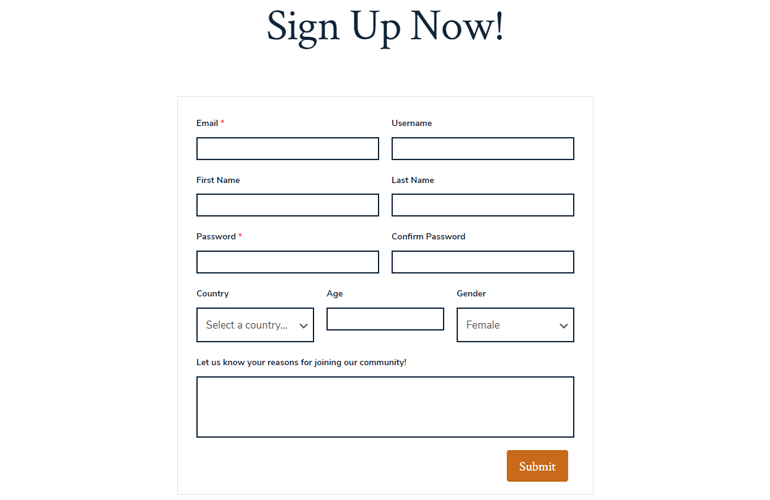
如有必要,您可以随时进行更多更改,然后点击Update form 。
6. 在 WordPress 网站上显示注册表单
最后,您的带有自定义字段的注册表单已准备好在您的 WordPress 网站上上线。 只需复制注册表单短代码并打开您要放置表单的页面或帖子。

然后,将其粘贴到Shortcode块中并点击Update 。
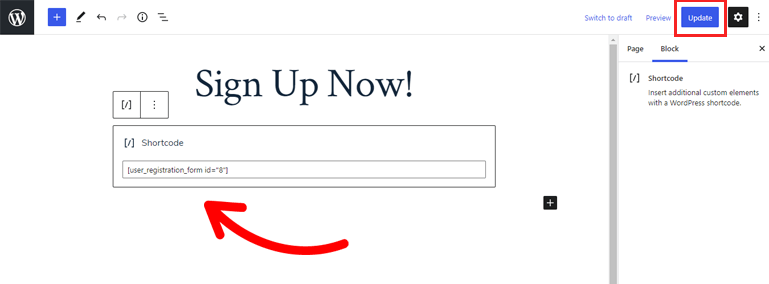
另一种方法是添加用户注册块本身并从下拉列表中选择要显示的表单。
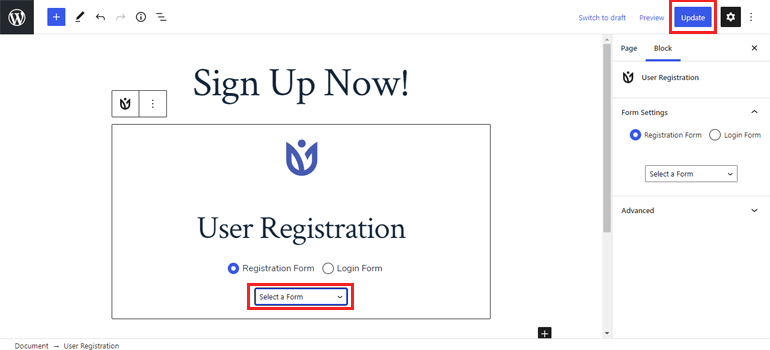
之后,单击更新按钮以在您的 WordPress 网站上发布表单。
包起来
因此,这就是我们关于如何使用插件在 WordPress 中为您的自定义注册表单添加额外字段的文章。 总而言之,用户只能在使用默认的 WordPress 注册表单注册时提供他们的电子邮件和用户名。
但是使用用户注册插件,由于国家、确认密码、日期等额外的字段,创建详细的注册表单变得又快又容易。
更好的是,您可以使用高级多部分附加组件创建一个多步骤注册表单,以防详细而长的表格。 您会在插件的高级版本中找到此功能和许多其他高级功能。
我们希望本教程也能帮助您在您的网站上实现带有额外字段的自定义注册表单。 请在 Twitter 和 Facebook 上关注我们以获取更多有用文章的更新。
